Διαφήμιση
Όντας ο ίδιος κάτοχος ιστότοπου WordPress, έχω δει τους διακομιστές να αποτυγχάνουν και την απώλεια δεδομένων σε περισσότερες από μία περιπτώσεις. Το υλικό αποτυγχάνει και οι χάκερ θα προσπαθήστε να θέσετε σε κίνδυνο τον ιστότοπό σας. Έχοντας αυτό υπόψη, είναι πολύ σημαντικό να έχετε μια δοκιμασμένη ρουτίνα δημιουργίας αντιγράφων ασφαλείας, ώστε να μπορείτε να επαναφέρετε τον ιστότοπό σας σε περίπτωση που το χειρότερο συμβεί.
Ξοδεύετε πολύ χρόνο τροποποίηση, αλλαγή και διαχείριση του ιστότοπού σας. Φανταστείτε λοιπόν πόσο απαίσιο θα ήταν να χάσετε όλη αυτή τη σκληρή δουλειά από κάτι που είναι εντελώς εκτός ελέγχου σας.
Προηγουμένως σας δείξαμε μερικές από τις πραγματικά χρήσιμες προσθήκες στις οποίες μπορείτε να χρησιμοποιήσετε μετεγκαταστήστε τον ιστότοπό σας στο WordPress 3 πρόσθετα για εύκολη μετεγκατάσταση ενός ιστότοπου WordPress, δοκιμασμένο και δοκιμασμένοΑυτές οι προσθήκες Wordpress μπορούν να αυτοματοποιήσουν ολόκληρη τη διαδικασία μετεγκατάστασης ενός ιστότοπου WordPress για εσάς. Διαβάστε περισσότερα
, αλλά είναι επίσης σημαντικό να δημιουργείτε αντίγραφα ασφαλείας σε τακτική βάση, όχι μόνο όταν σκοπεύετε να το μετεγκαταστήσετε. Στους ιστότοπούς μου τρέχω καθημερινά αντίγραφα ασφαλείας σε ένα Μονάδα NAS Χρειάζεστε αποθήκευση δικτύου; Δείτε πώς μπορείτε να δημιουργήσετε το δικό σας κουτί NASΤο NAS σημαίνει Network Attached Storage. Καθώς τα Windows έγιναν ευκολότερα στη χρήση με συνδεδεμένες συσκευές δικτύου και οι τιμές του υλικού μειώθηκαν, αυτός ο όρος άρχισε να χρησιμοποιείται στην καταναλωτική αγορά. Σήμερα υπάρχει μια μεγάλη ποικιλία ... Διαβάστε περισσότερα μέσω FTP και για να το κάνω αυτό χρησιμοποιώ ένα WordPress plugin που ονομάζεται UpdraftPlus.Μπορείτε εύκολα να εγκαταστήσετε το UpdraftPlus από τη σελίδα προσθηκών WordPress. Κάντε κλικ στο κουμπί προσθήκης νέου και στη συνέχεια αναζητήστε UpdraftPlus. Μόλις εγκατασταθεί, κάντε κλικ στο μενού ρυθμίσεων και επιλέξτε Αντίγραφα ασφαλείας UpdraftPlus από το υπομενού για να ρυθμίσετε τη ρουτίνα δημιουργίας αντιγράφων ασφαλείας.
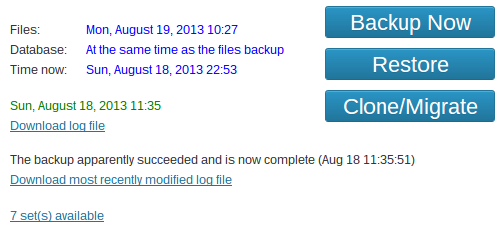
Το UpdraftPlus είναι γεμάτο από λειτουργίες που απλώς λείπουν πολλές άλλες δωρεάν προσθήκες αντιγράφων ασφαλείας για το WordPress, όπως:
- Αυτόματη δημιουργία αντιγράφων ασφαλείας σε τακτική βάση - οτιδήποτε από μηνιαία έως και κάθε 4 ώρες.
- Δημιουργήστε αντίγραφα ασφαλείας τόσο της βάσης δεδομένων όσο και των αρχείων WordPress.
- Αποθηκεύει τοπικά αντίγραφα ασφαλείας στον διακομιστή ιστού σας ή σε απομακρυσμένο χώρο αποθήκευσης / cloud, συμπεριλαμβανομένων των Dropbox, Google Drive, Amazon S3, FTP και πολλά άλλα.
- Αντικαταστήστε αυτόματα τα παλιά αντίγραφα ασφαλείας για να εξοικονομήσετε ελεύθερο χώρο στις μονάδες σας.
- Προαιρετικές ειδοποιήσεις μέσω email κατά την ολοκλήρωση των αντιγράφων ασφαλείας σας.
- Προσβάσιμα αρχεία καταγραφής όλων των αντιγράφων ασφαλείας, κάτι που είναι ιδανικό για την αντιμετώπιση προβλημάτων.
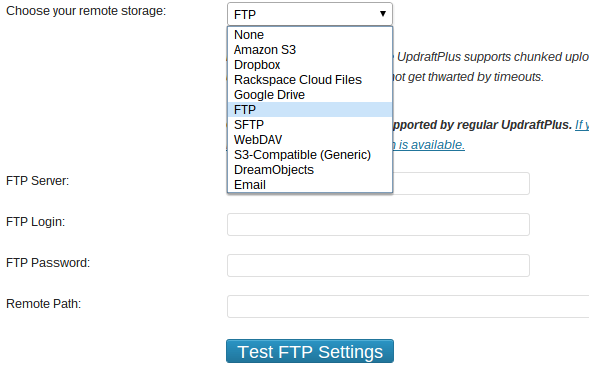
Δοκιμάστε τα αντίγραφα ασφαλείας σας
Ποιο είναι το νόημα να έχετε ένα εφεδρικό σύστημα εάν δεν ξέρετε πώς να το επαναφέρετε από αυτά; Αυτός είναι ο λόγος για τον οποίο δεν πρέπει να εκτελείτε μόνο αντίγραφα ασφαλείας, αλλά και να τα δοκιμάζετε για να βεβαιωθείτε ότι μπορείτε να ανακτήσετε τον ιστότοπό σας σε περίπτωση που χρειαστεί.
Ο έλεγχος των αντιγράφων ασφαλείας σας είναι πολύ απλός. Το μόνο που χρειάζεται να κάνετε είναι να δημιουργήσετε έναν δεύτερο ιστότοπο WordPress στον διακομιστή ιστού σας (ή ένα τοπική παρουσία WordPress Ρυθμίστε το ιστολόγιό σας με WordPress: Ο απόλυτος οδηγόςΘέλετε να ξεκινήσετε το δικό σας blog αλλά δεν ξέρετε πώς; Κοιτάξτε στο WordPress, την πιο ισχυρή πλατφόρμα blogging που διατίθεται σήμερα. Διαβάστε περισσότερα , έτσι θα μπορούσατε να έχετε κάτι σαν backuptest.mysite.com που θα πρέπει να έχει μια εγκατάσταση βανίλιας του WordPress σε αυτό.
Μόλις ενεργοποιηθεί η δοκιμή του ιστότοπου WordPress, θα χρειαστεί να πάρετε το πιο πρόσφατο αντίγραφο ασφαλείας σας, από προεπιλογή, αυτό θα αποτελείται από 5 αρχεία που χρησιμοποιούν όλα τα ακόλουθα συμβόλαια ονομασίας:
- backup_ [date] - [time] _ [Website_Name] _ [hex-tag] -plugins.zip
- backup_ [date] - [time] _ [Website_Name] _ [hex-tag] -themes.zip
- backup_ [date] - [time] _ [Website_Name] _ [hex-tag] -uploads.zip
- backup_ [ημερομηνία] - [ώρα] _ [Website_Name] _ [hex-tag] -others.zip
- backup_ [ημερομηνία] - [ώρα] _ [Όνομα ιστότοπου] _ [hex-tag] -db.gz
Το αρχείο others.zip περιέχει αρχεία από τον διακομιστή ιστού σας που δεν βρίσκονται στα πρόσθετα, τα θέματα ή τους φακέλους μεταφόρτωσης. Δεν θα χρειαστείτε πραγματικά αυτό το αρχείο, καθώς θα μπορείτε να επαναφέρετε τον ιστότοπό σας χωρίς αυτό.
Ανεβάστε το αντίγραφο ασφαλείας σας
Τώρα που έχετε ένα αντίγραφο των αντιγράφων ασφαλείας των αρχείων και της βάσης δεδομένων του WordPress, πρέπει να αποσυμπιέσετε το τρία αρχεία zip (προσθήκες, θέματα και μεταφορτώσεις) και συνδεθείτε στον νέο κενό ιστότοπο δοκιμών WordPress μέσω FTP. Μπορείτε να το κάνετε αυτό εγκαθιστώντας ένα δωρεάν πρόγραμμα-πελάτη FTP όπως Filezilla Μεταφορές αρχείων Master FTP σε όλους τους ιστότοπούς σας με το FileZillaΈνας μεγάλος αριθμός πελατών FTP των παλαιών είχε λόξυγκας όταν πρόκειται για μεγάλες μεταφορές αρχείων. Οι εφαρμογές αντιμετώπισαν τα συνήθη χρονικά όρια που θα περίμενε κανείς όταν ο υπολογιστής κάθεται εκεί για 15 έως ... Διαβάστε περισσότερα .
Εάν χρησιμοποιείτε έναν τοπικό ιστότοπο WordPress, τότε πρέπει να αντιγράψετε και να επικολλήσετε αυτούς τους φακέλους όπου κι αν έχετε εγκαταστήσει τον ιστότοπό σας στον σκληρό δίσκο.
Μόλις μεταβείτε στον κατάλογο δοκιμών του ιστότοπου WordPress, θα πρέπει να δείτε τρεις φακέλους στην κορυφή της λίστας. Αυτά είναι τα wp-admin, wp-content και wp-include. Για να επαναφέρετε τον ιστότοπό σας, πρέπει να ανεβάσετε τα αντίγραφα ασφαλείας των αρχείων σας στο φάκελο wp-content.
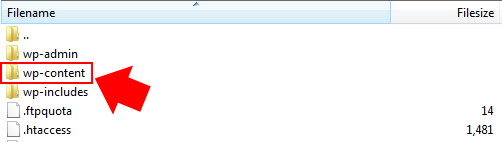
Μόλις μεταβείτε στο φάκελο wp-content, πρέπει να αντικαταστήσετε τις προσθήκες, τα θέματα και να ανεβάσετε φακέλους στον διακομιστή ιστού σας με τις αντίγραφα ασφαλείας των εκδόσεών σας. Μην ανησυχείτε εάν δεν βλέπετε έναν φάκελο μεταφόρτωσης, δεν υπάρχει, επειδή δεν έχετε ανεβάσει ακόμα κάτι στη βιβλιοθήκη πολυμέσων του WordPress.
Αυτό το μέρος μπορεί να διαρκέσει λίγο, ειδικά εάν έχετε αργή σύνδεση στο Διαδίκτυο ή εάν έχετε έναν μεγάλο ιστότοπο. Έτσι, ενώ περιμένετε να ανεβάσετε τα αρχεία κατευθείαν στο phpMyAdmin για να εισαγάγετε το αντίγραφο ασφαλείας της βάσης δεδομένων σας.
Εισαγωγή της βάσης δεδομένων σας
Οι περισσότεροι διακομιστές ιστού διαθέτουν εργαλεία όπως το cPanel ή το Plesk που σας επιτρέπουν να διαχειρίζεστε πράγματα όπως λογαριασμούς email, πρόσβαση FTP, εγκαταστάσεις εφαρμογών ιστού όπως το WordPress και τις βάσεις δεδομένων σας. Στην ενότητα βάσης δεδομένων θα πρέπει να δείτε μια επιλογή για την εκκίνηση του phpMyAdmin - ένα εργαλείο που σας επιτρέπει να διαχειρίζεστε τις βάσεις δεδομένων σας μέσω του προγράμματος περιήγησης ιστού.
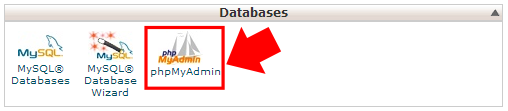
Μόλις ξεκινήσετε το phpMyAdmin, θα πρέπει να επιλέξετε τη βάση δεδομένων που σχετίζεται με τον κενό ιστότοπο δοκιμών WordPress. Καθορίσατε το όνομα της βάσης δεδομένων κατά την εγκατάσταση του WordPress, οπότε σκεφτείτε ξανά και ελέγξτε τις σημειώσεις σας. Μόλις βρίσκεστε στη σωστή βάση δεδομένων, κάντε κλικ στην καρτέλα Εισαγωγή στο επάνω μέρος της οθόνης. Στη συνέχεια, θα έχετε μια οθόνη πολύ παρόμοια με αυτήν:
Κάντε κλικ στο κουμπί "Επιλογή αρχείου" και επιλέξτε το αντίγραφο ασφαλείας του db.gz από το αντίγραφο ασφαλείας σας. Αφήστε όλες τις άλλες ρυθμίσεις στην προεπιλεγμένη τιμή τους και κάντε κλικ στο κουμπί "Μετάβαση". Αυτό θα εισαγάγει τώρα την εφεδρική βάση δεδομένων σας.
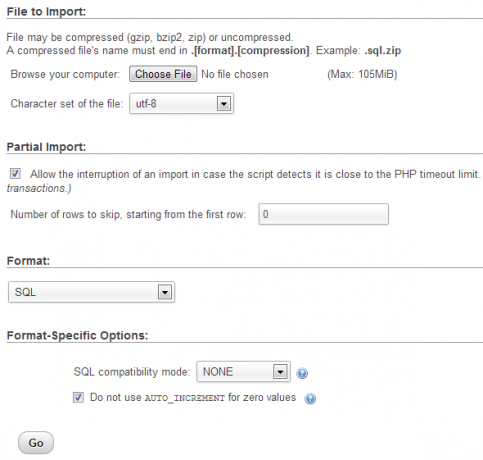
Ελέγξτε τον ιστότοπό σας
Μόλις ολοκληρωθούν οι μεταφορτώσεις των αρχείων σας και εισαχθεί η βάση δεδομένων σας, μεταβείτε στη διεύθυνση του δοκιμαστικού ιστότοπου χρησιμοποιώντας το πρόγραμμα περιήγησής σας. Υπό την προϋπόθεση ότι τα αντίγραφα ασφαλείας σας λειτουργούν σωστά, θα πρέπει τώρα να βλέπετε ένα αντίγραφο άνθρακα της ζωντανής ιστοσελίδας σας.
Συγχαρητήρια, ξέρετε τώρα ότι τα αντίγραφα ασφαλείας σας λειτουργούν όπως προορίζεται!
Επαναφορά για πραγματικό
Εάν ο ιστότοπός σας είναι κατεστραμμένος για οποιονδήποτε λόγο και πρέπει να κάνετε επαναφορά για πραγματικό τρόπο, μπορείτε να ακολουθήσετε την ίδια ακριβώς διαδικασία όπως παραπάνω. Ωστόσο, αντί να δημιουργήσετε έναν ιστότοπο δοκιμής απλώς καταργείτε και επανεγκαθιστάτε το WordPress στον κύριο ιστότοπό σας και, στη συνέχεια, ακολουθήστε την ίδια διαδικασία.
συμπέρασμα
Η δημιουργία αντιγράφων ασφαλείας τυχόν κρίσιμων δεδομένων είναι εξαιρετικά σημαντική, αλλά το να ξέρεις πώς να επαναφέρεις αυτά τα αντίγραφα ασφαλείας όταν τα χρειάζεσαι είναι εξίσου σημαντικό με τα ίδια τα αντίγραφα ασφαλείας, αν όχι περισσότερο. Πολλοί άνθρωποι πιστεύουν ότι δεν θα συμβεί ποτέ σε αυτούς, ώστε να μην δημιουργούν αντίγραφα ασφαλείας. Αλλά γιατί να αναλάβετε αυτόν τον κίνδυνο όταν η διαδικασία δημιουργίας και δοκιμής αντιγράφων ασφαλείας είναι τόσο απλή UpdraftPlus?
Έχετε παιδιά μια διαφορετική μέθοδο δημιουργίας αντιγράφων ασφαλείας του ιστότοπού σας στο WordPress; Ή μήπως δεν δημιουργείτε αντίγραφα ασφαλείας καθόλου; Σε κάθε περίπτωση θα θέλαμε να ακούσουμε τις σκέψεις σας στα παρακάτω σχόλια.
Ο Kev είναι επαγγελματίας ασφάλειας στον κυβερνοχώρο από τη βορειοδυτική Αγγλία που έχει πάθος για μοτοσικλέτες, σχεδιασμό ιστοσελίδων και γραφή. Είναι ο ίδιος ομολογημένος uber-geek και υποστηρικτής ανοιχτού κώδικα.
